Kako ograničiti ostale korisnike kako bi dobili pristup kući Wi-Fi

- 2604
- 572
- Ms. Lonnie Dietrich
Uvod
Wi-Fi je postao toliko popularan da je prisutnost usmjerivača više pravilo nego iznimka. No, unatoč svim pogodnostima, treba uzeti u obzir da je kućna Wi-Fi mreža vidljiva drugima. Provjerite koliko je pristupačnih veza prikazano u vašoj kući. Jedva jedan ili dva, obično njihov broj doseže desetak ili više. Susjedi također mogu vidjeti vašu mrežu među ostalim dostupnim.

Malo ljudi želi da strani korisnici dobiju pristup osobnoj bežičnoj mreži
Ali ako se ne primijete određene mjere opreza, stranci će se moći povezati s vašom vezom. Što je prepuno? Barem gubitak brzine interneta. Nećete primiti punu brzinu vašeg komunikacijskog kanala ako se netko poveže s njim na vaš trošak. Ali situacija je mnogo opasnija ako se vaš Wi-Fi pridruži napadaču koji može upotrijebiti prenesene podatke u svojim interesima.
Kako se ne bi podvrgli takvom riziku, potrebno je ograničiti pristup vašem Wi-Fi-u. Pročitajte preporuke u nastavku kako to učiniti.
Pristup internetu za određeni popis uređaja
Što je MAC adresa i kako je saznati
Svaki mrežni uređaj čak i u proizvodnji u tvornici dodijeljena je posebna MAC adresa - vrsta jedinstvenog digitalnog otiska prsta. Izgleda kao "A4-DB-30-01-D9-43". Za daljnje postavke morate znati MAC adresu zasebnog uređaja koji ćete pružiti pristup Wi-Fi-u. Kako ga pronaći?
Prozori
opcija 1. Kroz "Centar za upravljanje mrežama"
- Između značaka baterije i zvuka je ikona internetske veze. Kliknite s desnom gumbom - odaberite "Centar za kontrolu mreža i opći pristup".
- "Prikaži aktivne mreže" - Redak "Connection", kliknite na ime veze - "Informacije".
- U redu će biti predstavljeni "fizička adresa" i MAC adresa laptopa.
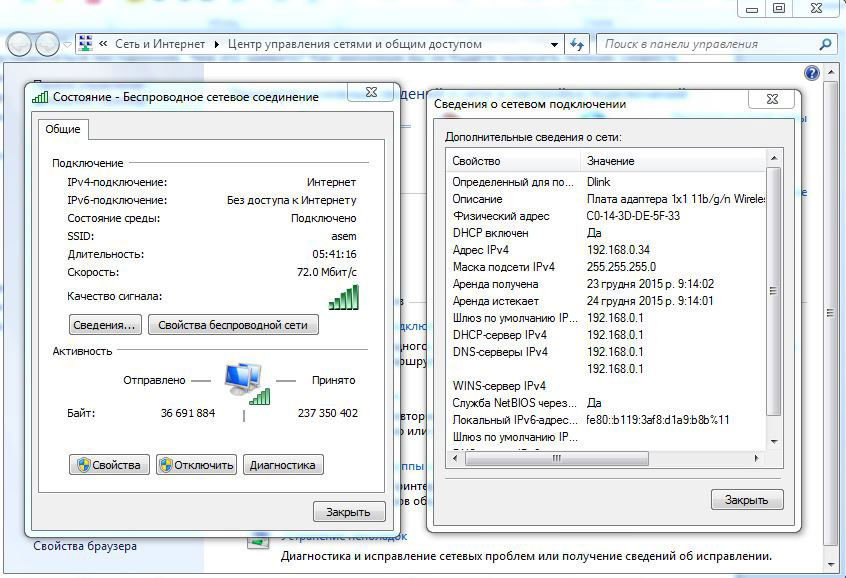
Opcija 2. Kroz "Parametri" (za Windows 10)
- Kliknite "Start" - "Parametri" - "Mreža i Internet" - "Wi -Fi" - "Dodatni parametri" - "Svojstva".
- "Fizička adresa" i je MAC adresa za prijenosno računalo.
Opcija 3. Kroz naredbeni redak
- Stavite Win+R - Unesite CMD (ili Win+X - naredbeni redak (administrator) u Windows 8.1 i 10).
- Ispišite ipconfig /sve naredbu.
- U odjeljku "adapter bežične lokalne mreže. Bežična mreža "u liniji" fizička adresa "sadrži potrebne podatke.
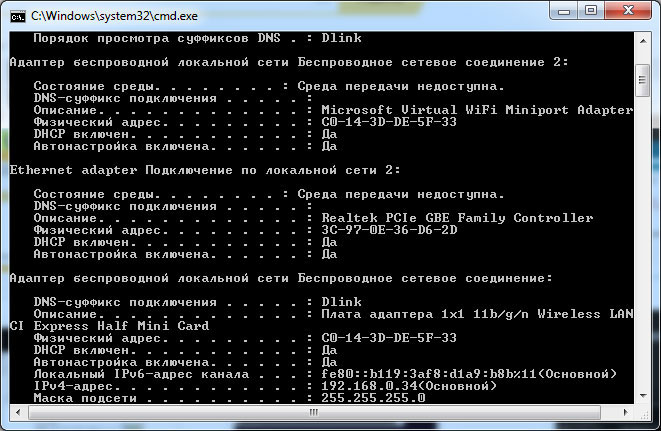
Android
- "Postavke" - "Bežične mreže" - "Wi -fi" - Gumb izbornika - "Dodatne funkcije".
- Potrebni podaci nalaze se u liniji MAC adrese.
iOS
"Postavke" - "osnovno" - "O ovom uređaju" - "adresa wi -fi".
Nakon što pronađete identifikator uređaja, zapišite ga ili samo zapamtite. Sada započnimo sljedeću fazu - postavit ćemo se putem usmjerivača pristupa potrebnoj opremi.
Postavljanje rotera
U početku unesite web sučelje instalacija. Uz pomoć preglednika, idite na adresu 192.168.0.1 ili 192.168.1.1. Unesite prijavu i lozinku - administrator/administrator ili administrator/paral. Ove kombinacije djeluju na većini uređaja. Ako nema pristupa, provjerite podatke na donjoj površini usmjerivača ili u uputama za njega.
Lokacija stavki izbornika može se razlikovati ovisno o proizvođaču, ali osnovni principi su primjenjivi na sve uređaje.
- U odjeljku "Postavke Wi-Fi mreže" uključite filtriranje na MAC adresi, jer je prvobitno bio isključen.
- Na kartici "MAC filtriranje adresa" dodajte adrese uređaja koje ćete pružiti pristup Wi-Fi-u.
Sada možete koristiti Wi-Fi samo putem uređaja koje ste rezervirali adrese. Napadači neće dobiti pristup vašim podacima.
Ostala ograničenja pristupa
Zamjena mreže mreže i usmjerivača
Ako niste promijenili lozinku za Wi-Fi, zamijenite je. I preporučljivo je to raditi redovito. U mrežnim sigurnosnim instalacijama smislite novu lozinku. Jednako je važno zamijeniti i tvorničku lozinku i prijavu ulaza prilikom instaliranja usmjerivača. Standardna kombinacija je najlakši način pristupa vezi.
Ispravan protokol šifriranja
U početku je onemogućeno šifriranje veze. U parametrima na usmjerivaču promijenite sigurnosni protokol. Toplo preporučujem wpa2 -psk - to je najsigurniji.
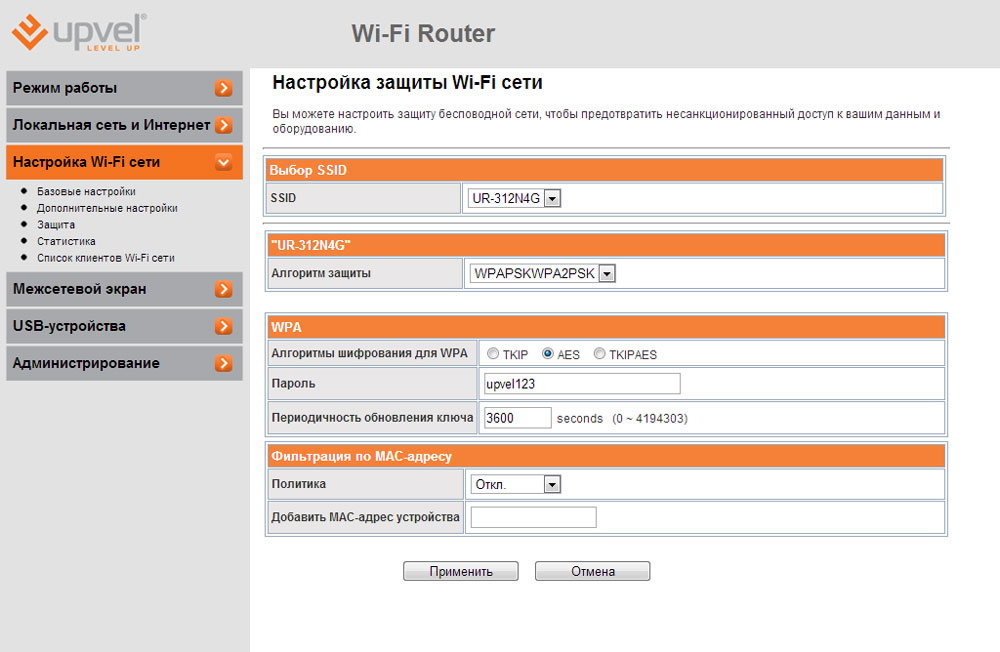
Nevidljiva mreža
U odjeljku "Postavke bežične mreže" zamijenite zadano ime. Nakon povezivanja potrebnih uređaja, zabranite SSID emitiranje. Zapravo, nitko neće jednostavno vidjeti vašu vanjsku mrežu i neće moći dobiti pristup njoj.
Zaključak
Naveli smo razne mogućnosti za ograničavanje pristupa našoj Wi-Fi mreži na korisnike trećih strana. Najbolja opcija bila bi filtriranje MAC adresom. Ali najbolje je primijeniti nekoliko radnji u kompleksu.
Očekujemo i vaše komentare i recenzije. Nadamo se da možete podijeliti vlastito iskustvo.
- « Kako bljeskati i konfigurirati seriju Zyxel P600
- Princip svchost.exe i njegovo uklanjanje s računala »

